Монитор — это электронное устройство, предназначенное для визуального отображения информации, полученной от компьютера, такой информацией может быть текст, фото, а также видеосигнал. Для вывода на монитор информации из компьютера данные поступают либо из видеокарты, либо с графического ядра процессора.
В настоящий момент на большинстве мониторов многоцветное изображение формируется с помощью RGB-триад (аббревиатура английских слов red, green, blue — красный, зелёный, синий), используя ограниченное угловое разрешение человеческого глаза. Цветовая RGB-модель является аддитивной, таким образом разные цвета получаются путём добавления (англ. addition) красного, зелёного или синего к чёрному цвету. При отсутствии краски нет никакого цвета — чёрный, а при максимальном смешении трёх базовых цветов получается белый цвет. Изображение в данной цветовой модели RGB состоит из трёх каналов.
Несмотря на то, что несущих цветов в RGB-модели всего три, при выводе графического изображения каждый монитор может отображать один и тот же заявленный цвет по-разному, в зависимости от конструктивных особенностей монитора, от технологии изготовления дисплея, и от собственных настроек. Даже на двух абсолютно одинаковых мониторах, при изменении дефолтных настроек контрастности и гаммы, один и тот же цвет будет кардинально различаться, несмотря на то что с видеокарты на эти экраны поступили совершенно одинаковые изображения.
Adobe RGB и sRGB в Windows. Правильная настройка профилей монитора с расширенным цветовым охватом.
Зачем калибровать монитор? Какие проблемы вызывает искажение цветопередачи?
В результате возникающих искажений цветопередачи мониторов (даже дисплеев одной модели) возникает ряд проблем.
Во-первых, нарушения цветопередачи являются серьезной проблемой в полиграфии , где без качественной калибровки мониторов просто невозможно гарантировать, что те цвета что заказчик видит на экране монитора он потом увидит на готовой печатной продукции или на рекламном билборде, когда печать идет на специальной водостойкой бумаге.
Во-вторых, нарушения цветопередачи и цветовой температуры монитора могут негативно сказываться на здоровье пользователя компьютера, вызывая напряжение глаз при работе в ночное время, а также нарушение нормального суточного ритма и режима сна (если пользователь компьютера в вечернее время получает повышенную долю синего в цветовом спектре монитора, то это ухудшает качество сна). Научное исследование, проведенное «Департаментом расстройств сна и суточных ритмов» женского госпиталя в Бригаме (учебный филиал Harvard Medical School, США), связало наличие синего цвета в освещении с уровнем секреции мелатонина в организме человека (гормон мелатонин, стимулирует засыпание человека), то есть уменьшение синей части спектра может заметно улучшить секрецию мелатонина и, как следствие, облегчить засыпание.
Аналогичные исследования проводились и в Японии в 1996 году. Мало того, американский физиолог Чарлз Цейслер в своё время экспериментально доказал, что режимы освещения влияет на биологические часы даже слепых людей . Хотя изначально результаты этого исследования вызвали жесткую критику научного сообщества, позже удалось установить, что в сетчатке глаза человека имеются чувствительные клетки, нервные волокна от которых идут не в зрительные центры мозга, а в область, заведующую биологическими часами и суточным ритмом человеческого организма. И несмотря на то, что к зрению эти области глаза отношения не имеют, в них присутствует пигмент, который особенно чувствителен к синему свету, и напрямую влияет на выработку гормона мелатонина, склоняющего человека ко сну. И яркое освещение с превалирующим синим цветом тормозит синтез мелатонина, что может вызвать даже бессонницу.
По типу экранов все существующие компьютерные мониторы можно классифицировать по типам используемых технологий: ЭЛТ — монитор на основе электронно-лучевой трубки; ЖК — жидкокристаллические мониторы (англ. LCD — liquid crystal display); LED — монитор на технологии светоизлучающих диодов (англ. light-emitting diode); OLED — монитор на технологии органических светоизлучающих диодов (англ. organic light-emitting diode).
Подготовка к калибровке монитора
Если вы обнаружили проблемы с цветопередачей, то всегда можно отвезти монитор в сервисный центр, где специалисты откалибруют ваш дисплей, но базовую процедуру калибровки несложно проделать и самостоятельно. Да, аппаратная калибровка эффективнее и для некоторых задач полиграфии без неё не обойтись, но для обычных ситуаций вполне хватит и программной калибровки, которую можно сделать своими руками в домашних условиях! Однако перед DIY калибровкой дисплея необходимо провести подготовку, чтобы добиться лучших результатов:
- Включите монитор за полчаса до начала процесса калибровки, чтобы устройство нагрелось до обычной рабочей температуры.
- Очистите поверхность монитора от пыли и грязи с помощью влажных чистящих салфеток для экранов компьютеров.
- Выставите в настройках монитора его штатное разрешение (рекомендуемое/дефолтное).
- Обеспечьте в помещении умеренное общее освещение (это не должен быть ночной полумрак, но и мощных софитов вокруг рабочего места быть не должно, как и ярких солнечных лучей сквозь окна — на экране не должно быть бликов).
- Изучите инструменты управления настройками монитора, при необходимости скачайте и установите специальную утилиту от производителя вашего компьютерного дисплея.
Как откалибровать монитор в Windows
В операционной системе Windows есть встроенные средства калибровки мониторов, мало того, эти инструменты сопровождаются пошаговыми инструкциями, что очень полезно, когда вы своими руками калибруете дисплей в Windows впервые. Начать можно с базовой настройки цветовых профилей, а в случае, когда этого недостаточно можно провести более тонкую ручную калибровку цветов дисплея.
Базовая настройка цветовых профилей в Windows
Разберем пошаговый процесс настройки цветовых профилей для операционной системы Windows 10:
1. В меню «Пуск» в Windows 10 открываем раздел «Параметры» (иконка с шестеренкой) и кликам по пункту «Система».
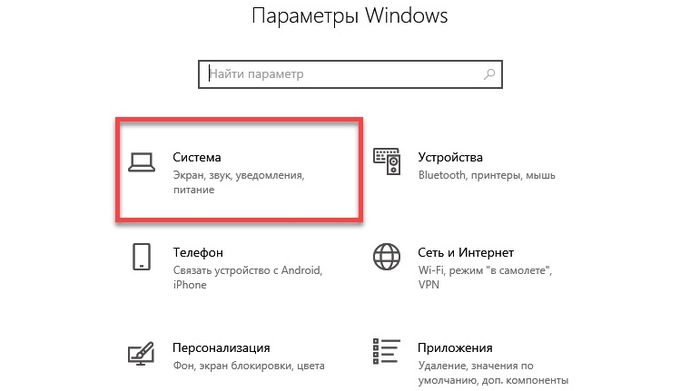
2. Вы оказываетесь на вкладке, настроек монитора. Кликаем по пункту «Дополнительные параметры дисплея».
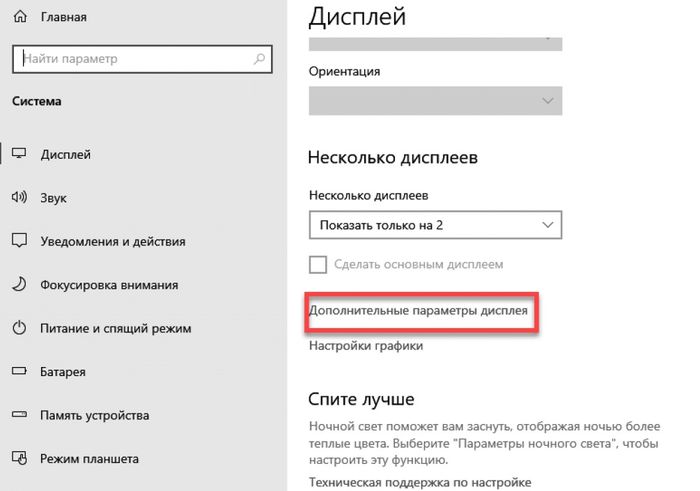
3. Теперь выбираем наш дисплей в списке и кликаем по пункту «Свойства видеоадаптера для дисплея».
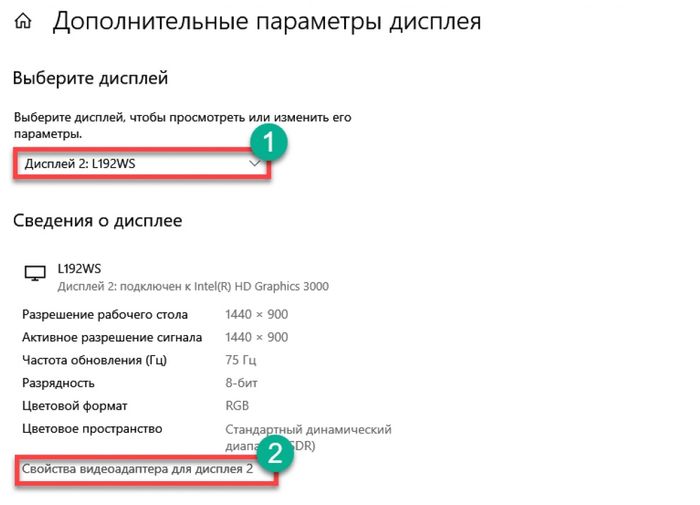
4. В следующем окне сразу переходим на вкладку «Управление цветом» и кликаем на одноименную кнопку «Управление цветом».
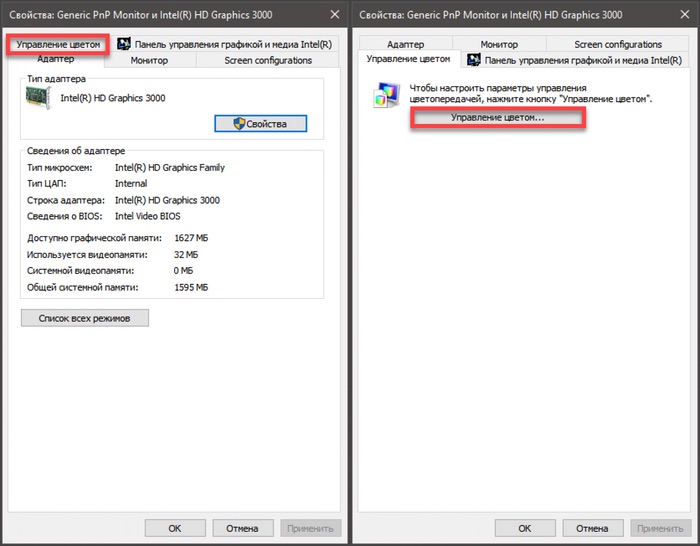
5. В открывшемся окне переходим на вкладку «Подробно».
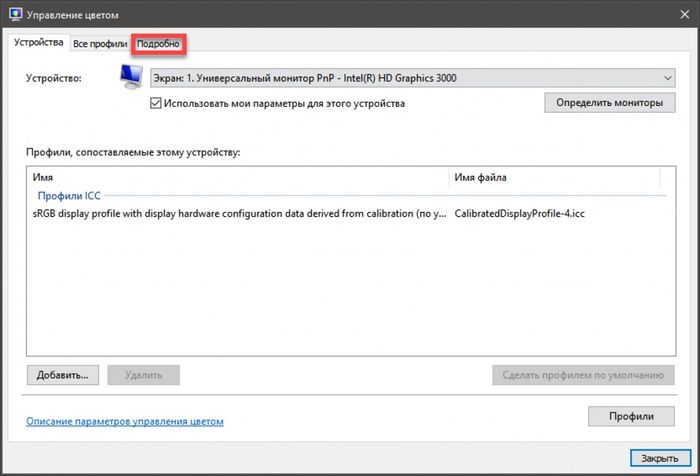
6. Пробуем разные цветовые профили и способы отображения текстовой, фото и видео информации на мониторе.
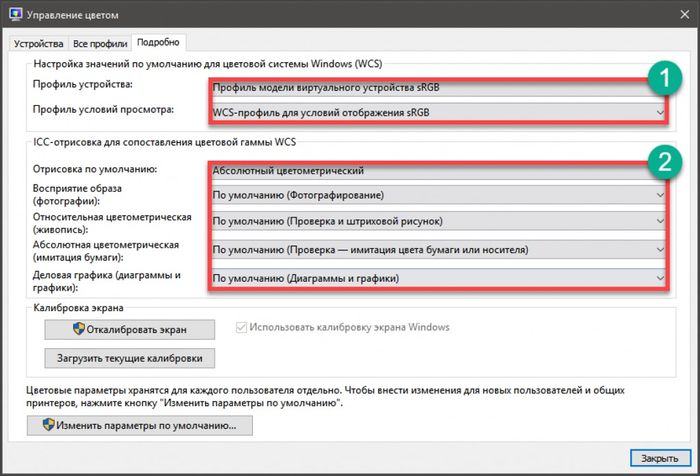
Задача такой базовой программной калибровки монитора состоит в том, чтобы найти оптимальную картинку, когда цветопередача правильная и вашим глазам максимально комфортно работать за экраном.
Если с помощью такого инструмента не удается откалибровать монитор до необходимых показателей, вы можете пойти по пути тонкой ручной калибровки дисплея.
Тонкая настройка цветопередачи дисплея
В арсенале Windows есть один инструмент тонкой калибровки экрана. И сейчас мы расскажем о том, как им пользоваться.
1. Снова запускаем в меню Пуск пункт «Параметры Windows» и переходим в меню «Система».
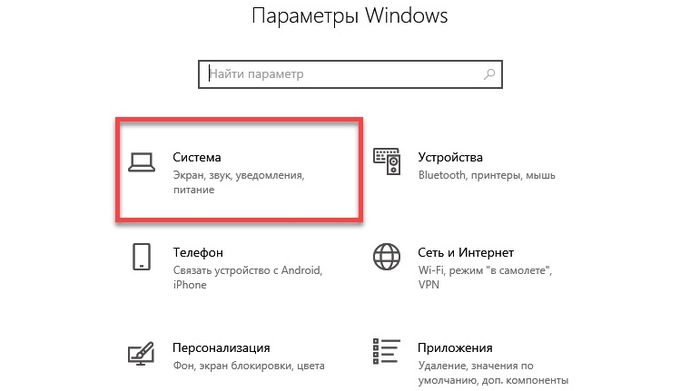
2. После чего выбираем «Дополнительные параметры дисплея».
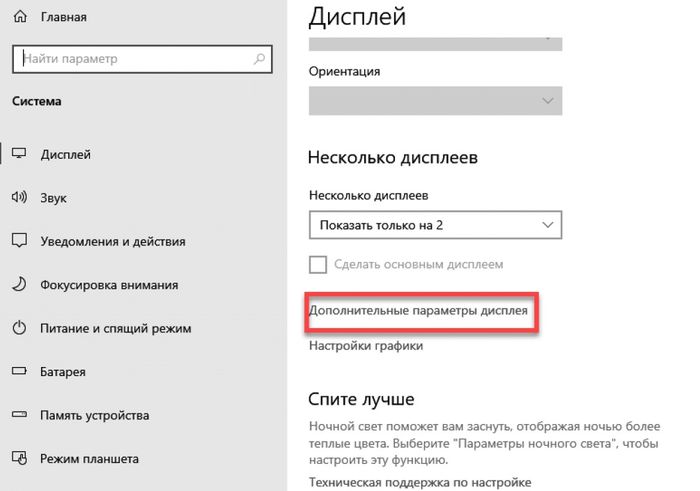
3. Добираемся по предыдущему сценарию до меню «Управление цветом» и кликаем на вкладку «Подробно».
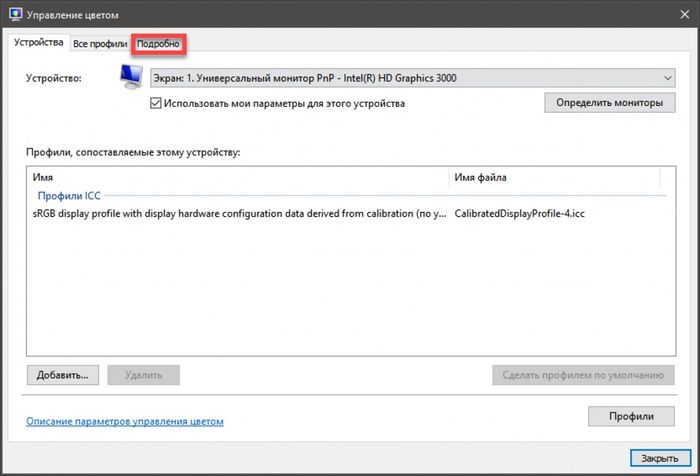
4. А теперь, в отличии от предыдущего способа, кликаем на кнопку «Откалибровать экран».
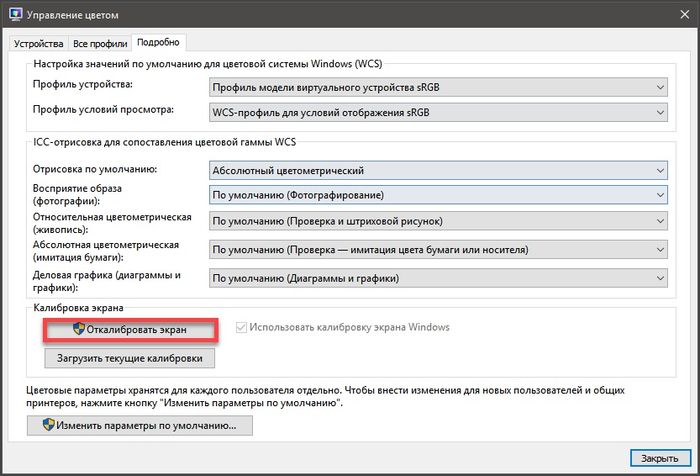
5. В результате запускается мастер калибровки, кликаем на кнопку «Далее».
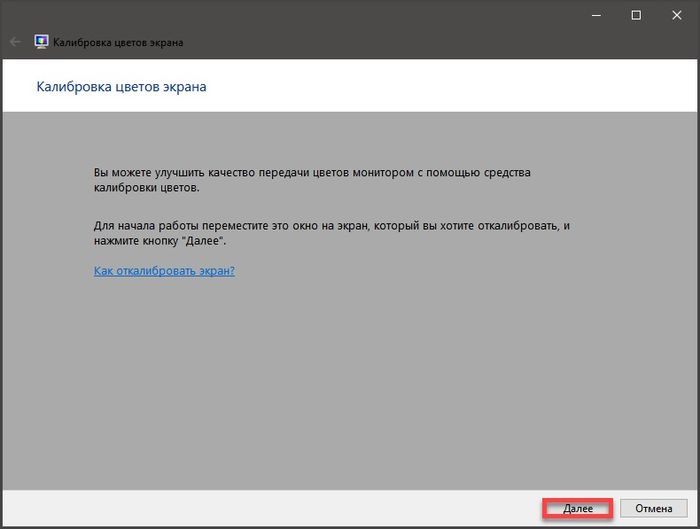
6. Теперь мастер калибровки экрана предложит вам настроить гамму — для начала настройки нажимаем «Далее».
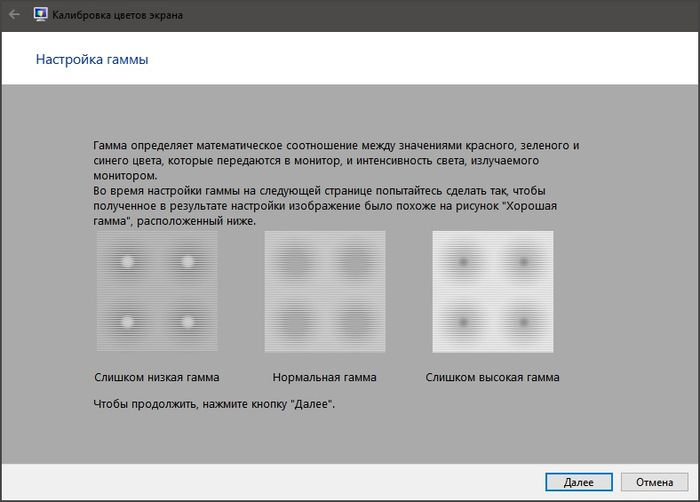
7. Для настройки гаммы необходимо двигать ползунок так, чтобы точки на тестовом изображении стали не видны.
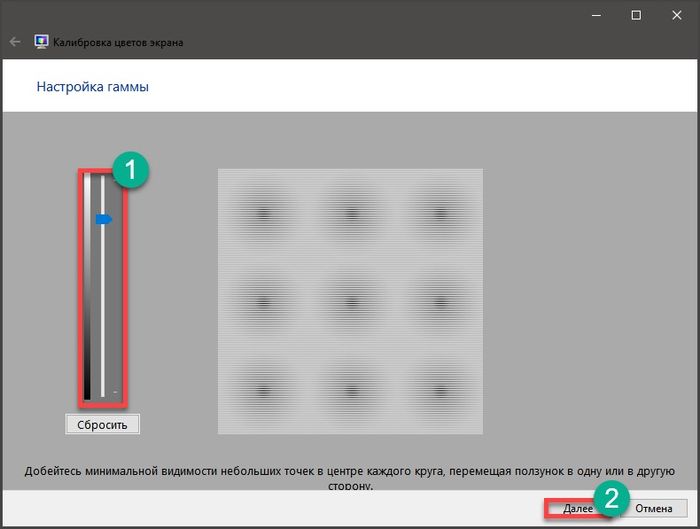
Если точки размыты и их почти не видно, то гамма настроена. Теперь идем дальше и снова кликаем на кнопку «Далее».
8. Теперь мастер калибровки предложит вам настроить яркость и контрастность. Жмем «Далее», чтобы перейти к настройкам.
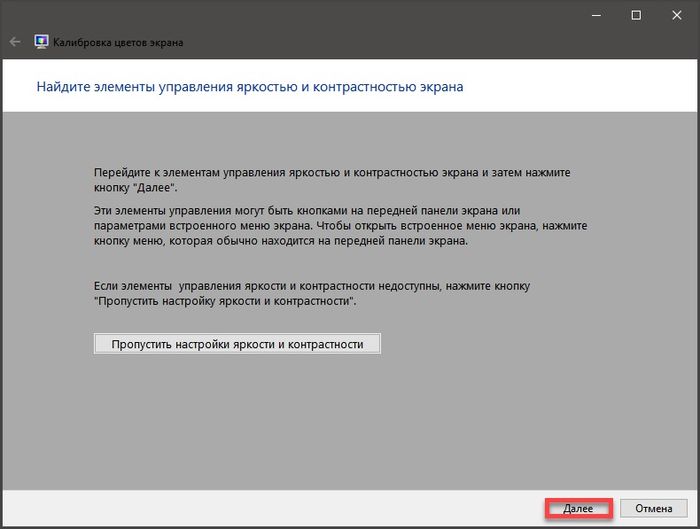
9. Мастер демонстрирует настройки яркости дисплея, чтобы добиться оптимального результата, представленного на картинке посередине. Кликаем «Далее».
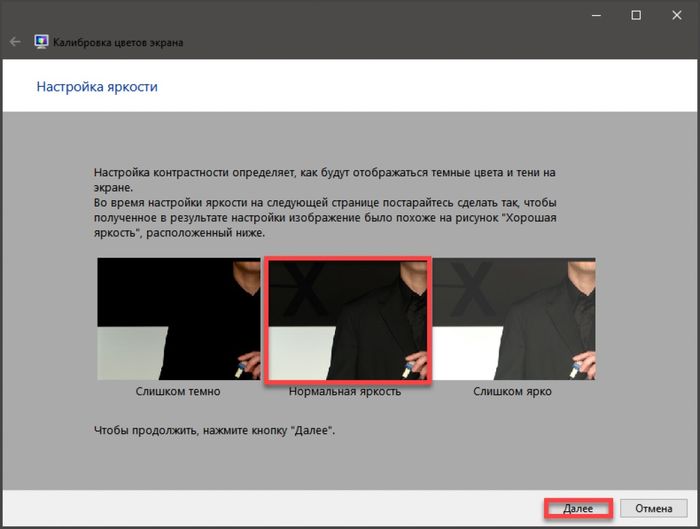
Аналогично мастер покажет 3 изображения для настроек контрастности.
10. С помощью соответствующих ползунков настраиваем цветность изображения.
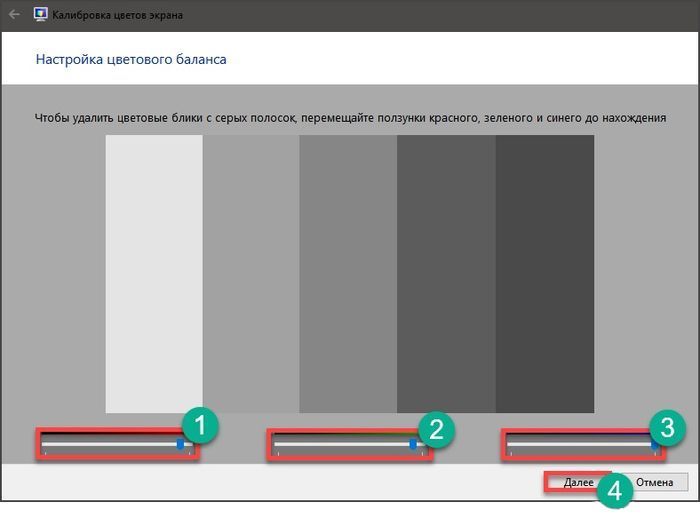
После завершения настройки цветности кликаем «Далее».
11. Сохраняем полученную настройками калибровку нажав на кнопку «Текущая калибровка» и затем «Готово».
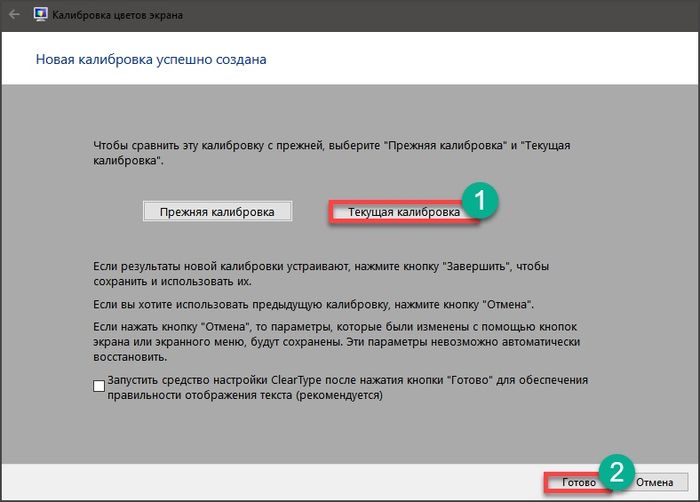
На этом тонкая калибровка экрана вашего монитора штатными средствами Windows завершена. Новые настройки будут сохранены в файле цветовой калибровки с разрешением .ics, а во встроенным в операционную систему инструменте «Управление цветом» новые настройки будут выводиться как новый ICC-профиль. Теперь цветопередача монитора должна оказаться оптимальной и комфортной для ваших глаз.
Обратите внимание, что после такой калибровки цветности, яркости и контрастности экрана может нарушаться отображение шрифтов, если это произошло, можно воспользоваться встроенным в операционную систему средством настройки ClearType (у него довольно простой и понятный пошаговый интерфейс оптимизации выводы экранных шрифтов).
Как откалибровать монитор в macOS
Шаг 1. В операционной системе macOS существует штатная утилита «Ассистент калибратора монитора», которая находится в разделе «Мониторы» системных настроек в закладке «Цвет». Эту утилиту можно найти как в меню «Системные настройки», так и через строку поиска Spotlight, введя запрос «калибровка».
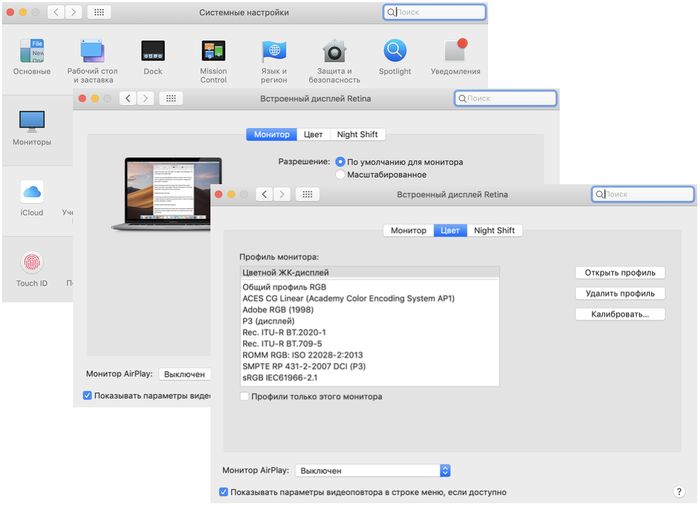
Шаг 2. Выбрав пункт «Калибровать» следуйте пошаговым инструкциям ассистента калибратора монитора в macOS.
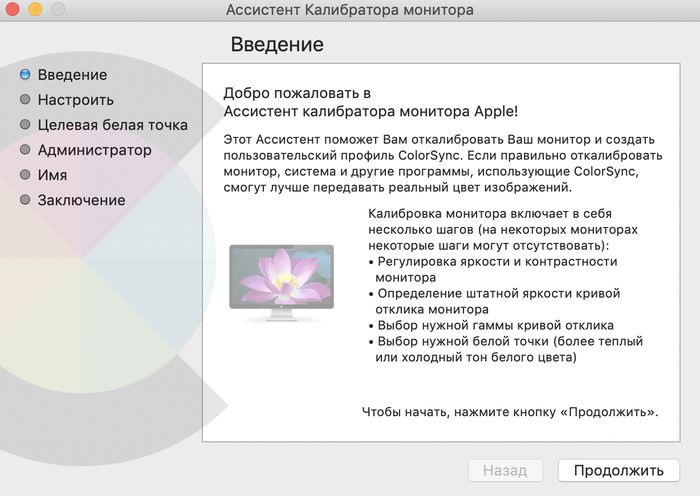
Пошаговая настройка поможет отрегулировать яркость, контрастность, гамму и точку белого дисплея вашего компьютера или ноутбука от Apple.
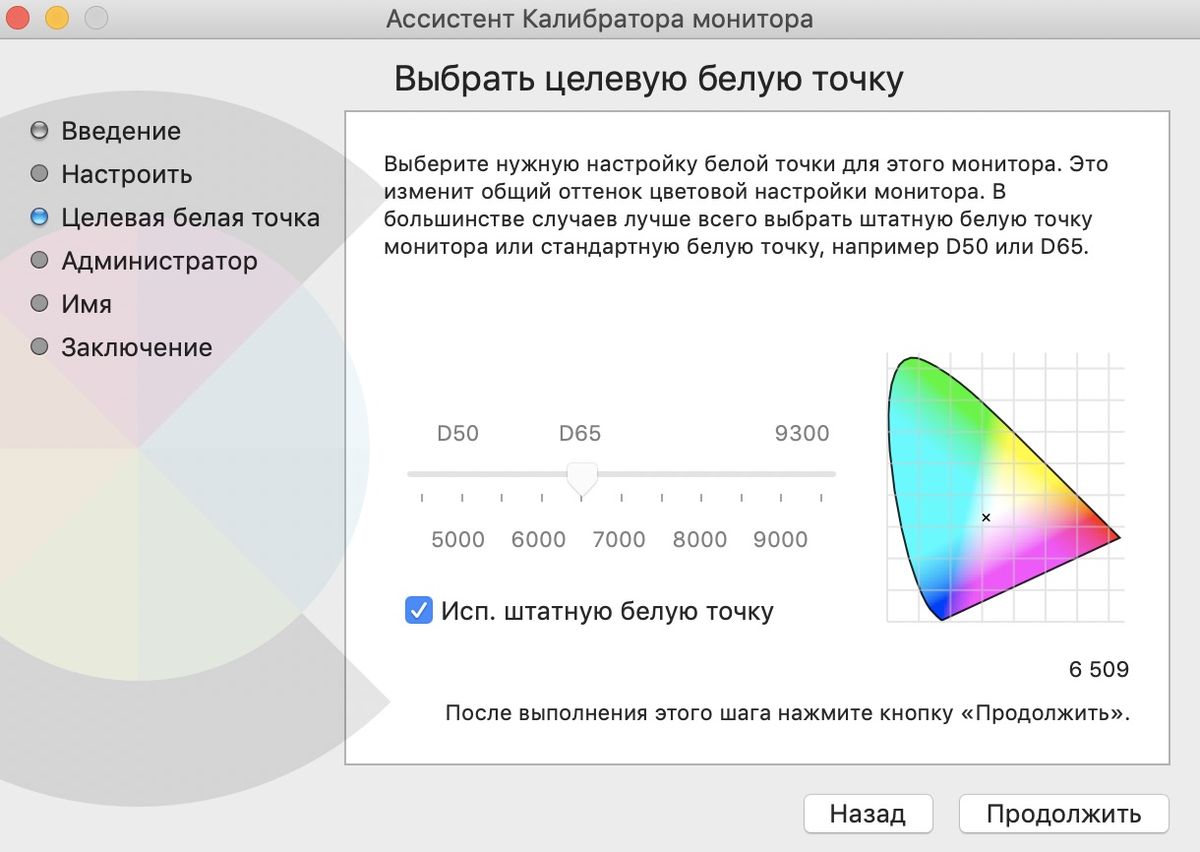
Шаг 3. После завершения калибровки сохраните новый профиль монитора.
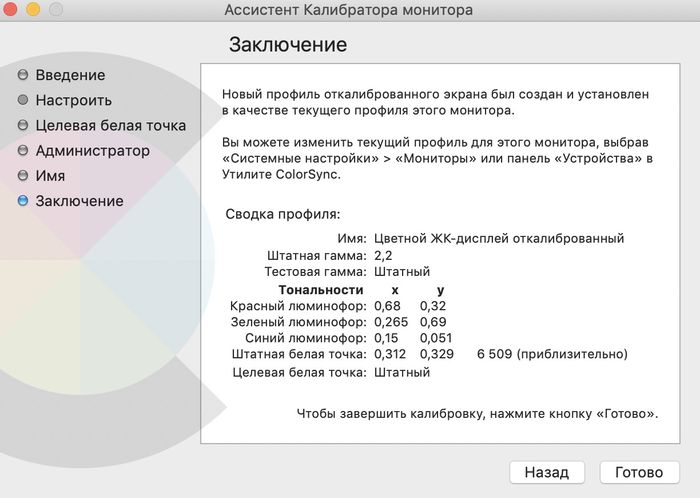
Поможет ли калибровка дисплея избежать компьютерного синдрома?
Зрительный компьютерный синдром — это реакция органов зрения человека на длительную работу за компьютером, вне зависимости от того, за настольным компьютером работает пользователь, или за ноутбуком. Данный термин введен Американской ассоциации офтальмологов в конце прошлого столетия, однако в данный момент он не включен ни в один классификатор заболеваний. У разных людей время наступления данного синдрома наступает через 2 — 6 часов экранного времени, в зависимости от физиологии, типа и калибровки монитора, освещенности помещения и т.д.
К симптомам компьютерного синдрома относят потерю остроты зрения, усталость глаз, головную боль. жжение в глазах («будто песок в глаза насыпали»), покраснение глазных яблок, боли в шее и в спине, а также общее снижение работоспособности и повышенная утомляемости. По данным американского Национального института охраны труда (NIOSH) синдромом компьютерного зрения страдают около 90% людей, проводящих за компьютером более 3 часов в день.
Помните, что калибровка дисплея компьютера или ноутбука хоть и делает работу за ПК более комфортной для глаз, но не может в полной степени избавить пользователя от симптомов компьютерного синдрома! Чтобы снизить негативное влияние продолжительной работы за компьютером рекомендуется каждый час делать короткие перерывы в работе, вставая из-за рабочего места, оптимально, если за время перерыва человек будет хотя бы минимально, но физически активен.
Параметры видимой области мониторов
существующие компьютерные мониторы могут быть классифицированы также по следующим характеристикам: разрешение (число пикселей по горизонтали и вертикали), глубина цвета (количество бит на кодирование одного пикселя, от монохромного до 32-битного), размер пикселя, частота обновления экрана, время отклика пикселей (не для всех типов мониторов), угол обзора экрана.
| 15,0 | 1024×768 | XGA | 4:3 | 0,297 | 85,5 |
| 17,0 | 1280×1024 | SXGA | 5:4 | 0,264 | 96,2 |
| 17,0 | 1440×900 | WXGA+ | 16:10 | 0,255 | 99,6 |
| 19,0 | 1280×1024 | SXGA | 5:4 | 0,294 | 86,3 |
| 19,0 | 1440×900 | WXGA+ | 16:10 | 0,284 | 89,4 |
| 20,1 | 1400×1050 | SXGA+ | 4:3 | 0,291 | 87,1 |
| 20,1 | 1680×1050 | WSXGA+ | 16:10 | 0,258 | 98,4 |
| 20,1 | 1600×1200 | UXGA | 4:3 | 0,255 | 99,6 |
| 20,8 | 2048×1536 | QXGA | 4:3 | 0,207 | 122,7 |
| 21,0 | 1680×1050 | WSXGA+ | 16:10 | 0,270 | 94,3 |
| 21,3 | 1600×1200 | UXGA | 4:3 | 0,270 | 94,0 |
| 22,0 | 1680×1050 | WSXGA+ | 16:10 | 0,282 | 90,1 |
| 22,2 | 3840×2400 | WQUXGA | 16:10 | 0,1245 | 204,0 |
| 23,0 | 1920×1200 | WUXGA | 16:10 | 0,258 | 98,4 |
| 24,0 | 1920×1200 | WUXGA | 16:10 | 0,269 | 94,3 |
| 25,5 | 1920×1200 | WUXGA | 16:10 | 0,2865 | 87,1 |
| 27,0 | 1920×1200 | WUXGA | 16:10 | 0,303 | 83,9 |
| 30,0 | 2560×1600 | WQXGA | 16:10 | 0,251 | 101,0 |
Источник: www.stepandstep.ru
▷ Как установить профиль монитора icm в windows 10

В этой статье мы увидим, как установить профиль ICM нашего монитора в Windows 10. Если вы только что купили монитор, а цвета не соответствуют ожидаемому качеству, вы наверняка разочаровались. Но мы не должны беспокоиться, потому что есть способ восстановить истинные цвета благодаря профилям ICM, а в Windows это довольно просто.

Что такое профиль ICM или профиль ICC
Первое, что нам нужно знать, это то, что профиль ICC и как они используются для нас и нашего неверно откалиброванного монитора.
Профиль ICC (International Color Consortium) или также встречающийся как профиль ICM (Image Color Matching), это файл, который содержит все параметры, необходимые для создания цветового профиля нашего монитора. С его помощью монитор будет принимать значения цветов, оптимизированные для конкретной модели монитора, поскольку у этого файла должен быть идеальный баланс цветов для монитора. Эти файлы могут иметь расширение «.ICC» или «.ICM».
Но как получить идеальные значения цвета на мониторе? Ну, для этого нам понадобится колориметр для калибровки нашего монитора. Эти группы отвечают за сбор цветов и текущие настройки монитора и сравнение их с таблицей фактических цветов, которые есть в команде. Таким образом, колориметр создает профиль ICC с наиболее точными и естественными значениями, которые ваш монитор может дать с точки зрения цветов.
Проблема здесь в том, что приличный колориметр — довольно дорогая часть (более 150) евро, и он не имеет особого смысла для обычного не дизайнерского пользователя. Именно по этой причине для нас было бы наиболее удобно искать профиль ICC или ICM в Интернете производителя или любого пользователя, откалибровавшего свой монитор, и загружать его для непосредственного использования нами.
Чтобы найти профиль ICC в Интернете, хорошую страницу, на которой имеется довольно много профилей ICC, в TFT Central вы можете выполнить поиск, чтобы увидеть, есть ли у вас.
Профиль ICM не зависит от установленной нами операционной системы, поскольку он принадлежит собственному контроллеру монитора, и только он «понимает» его цветовой профиль.
Установить профиль ICM в Windows 10
Хорошая вещь состоит в том, что начиная с Windows 10, довольно просто установить цветовой профиль, так как в системе есть приложение или, лучше сказать, некоторые параметры конфигурации экрана, и его называют Color Manager., Мы можем получить доступ к диспетчеру цвета двумя разными способами:
Первый из них — открыть меню «Пуск» и сразу написать « Диспетчер цвета ».

Второй из параметров экрана, поэтому для этого мы щелкнем правой кнопкой мыши на рабочем столе и выберите « Настройки экрана ».

В разделе экрана мы пойдем до конца целиком и нажмем на опцию « Расширенные настройки экрана ». Затем мы войдем в новое окно, в котором нам нужно будет нажать « Показать свойства адаптера дисплея 1 ».

Далее появится новое окно с тремя вкладками, нам нужно будет нажать « Диспетчер цвета », а затем нажать на единственную ссылку, доступную в его разделе. Наконец нам удалось получить доступ к Диспетчеру цветов.

Загрузить профиль ICM в диспетчере цветов
Отныне мы будем работать с этим окном. Мы должны нажать на раскрывающийся список « Устройство » и выбрать наш монитор, который будет называться « Экран». : Универсальный монитор PnP ».

Далее мы активируем опцию « Использовать мои настройки для этого устройства ». Затем мы можем дать « Добавить », чтобы найти наш загруженный файл ICC или ICM.

Если файл отсутствует в списке, который нам представляется, мы должны нажать « Обзор » и найти его непосредственно в каталоге, где он хранится.

Теперь он будет загружен в наш список профилей ICM, поэтому нам останется только выбрать его и нажать «Принять». У нас уже есть собственный загруженный профиль, поэтому, когда мы вернемся к предыдущему окну, мы выберем его и нажмем кнопку « Установить как профиль по умолчанию ».

У нас еще есть последняя конфигурация, и она выбрана в разделе « Дополнительные параметры ». Заходим туда и нажимаем « Изменить системные значения по умолчанию ». Мы будем делать то же самое, что и раньше, загружая профиль, чтобы он оставался по умолчанию.

Изменение цвета может вступить в силу не сразу, поэтому настало время перезагрузить компьютер. Когда он запустится снова, мы по достоинству оценим другую цветовую шкалу на нашем мониторе, которая может более или менее отличаться от предыдущей в зависимости от того, как мы его настроили.
Где хранятся цветовые профили в Windows 10?
Если мы хотим напрямую сохранить файл ICM в каталоге драйвера монитора, нам нужно будет знать, где он находится. Путь, где они хранятся:
C: Windows System32 spool drivers color

Это естественный каталог, в котором хранятся профили нашего монитора. Если мы разместим файл здесь, Диспетчер цветов автоматически загрузит их в список выбора.
Конечный результат и обратные изменения
Конечный результат всегда должен быть лучше, чем у нас в настоящее время, поскольку предполагается, что файлы ICM имеют идеально откалиброванный цветовой профиль с использованием профессиональных колориметров.
Важно знать, что не из-за этого цвета будут «реальными», поскольку это будет зависеть от каждого монитора и его преимуществ, но мы должны заметить гораздо большую точность. Эти профили не изменяют ни контрастность, ни яркость, мы должны сделать это сами с панели OSD нашего монитора.
Если мы не довольны результатом, мы можем найти другой цветовой профиль на другом веб-сайте или перейти в Диспетчер цветов и снять флажок « Использовать мои настройки для этого устройства ».
Вот как мы можем установить профиль монитора ICM в Windows 10, как вы видите, это просто и быстро. Вы также можете быть заинтересованы в этих статьях, связанных с темой:
Где хранятся цветовые профили в Windows 10?
В открывшемся окне ищем нужный ICC профиль, который был до этого скопирован в папку Windowssystem32spooldriverscolor. Если же его там нет, то можно воспользоваться кнопкой «Обзор»».
Где находятся цветовые профили в Windows 10?
- Далее….. .
- Ставим галочку «Использовать мои параметры для этого устройства».
- Теперь нажимаем кнопку «Добавить».
- И в открывшемся окне ищем нужный ICC профиль, который был до этого скопирован в папку Windowssystem32spooldriverscolor.
Как настроить цветовой профиль монитора?
- Откройте системный поиск.
- Найдите Управление цветом и нажмите на верхний результат, чтобы открыть утилиту.
- Перейдите на вкладку Устройства.
- Используйте раскрывающееся меню «Устройство» и выберите монитор, для которого вы хотите установить новый цветовой профиль.
Как установить цветовой профиль в Windows 10?
Чтобы назначить цветовой профиль устройству, перейдите на вкладку Устройства и выберите устройство отображения в раскрывающемся списке Устройство. Установите флажок Использовать мои параметры для этого устройства. Это позволит вам внести изменения в параметры цветового профиля этого устройства.
Как удалить цветовой профиль Windows 10?
Отмена связи цветового профиля с устройством
Установите флажок Использовать мои параметры для этого устройства, выберите цветовой профиль, для которого нужно отменить связь с выбранным устройством, и нажмите кнопку Удалить. Для выбранного цветового профиля (или профилей) связь с устройством отменено.
Как установить цветовой профиль ICC?
- Скопировать ICC профиль в папку Windowssystem32spooldriverscolor.
- Открыть Панель управления, в ней открыть пункт «Управление цветом». .
- В строке «Устройство» выбираем нужный монитор. .
- Теперь нажимаем кнопку «Добавить».
Где находятся ICC профили?
Процедура установки профиля на ваш компьютер не сложна. Она заключается в том, чтобы скопировать ваш ICC-профиль в системную папку. Путь к папке, где размещаются стандартные профили устройства, а также профили, созданные пользователем: C:WINNTsystem32spooldriverscolor.
Как поставить профиль монитора SRGB?
Откройте папку, содержащую цветовой профиль вашего монитора. Кликните на нем правой кнопкой мыши и выберите в открывшемся контекстном меню пункт «Установить профиль». (Цветовой профиль скопируется в систему и будет доступен к выбору.)
Как создать свой цветовой профиль?
- Откройте программу и выберите пункт меню «Редактирование» – «Настройка цветов…» (стандартное сокращение Shift+Ctrl+K).
- В открывшемся окне в подменю «Рабочие пространства» щёлкните на список «CMYK» и выберите вариант «Заказной CMYK…».
- Откроется окно с настройками цветового профиля.
Как настроить цветовой профиль в фотошопе?
Выберите «Редактирование» > «Преобразовать в профиль». В разделе «Целевое пространство» выберите цветовой профиль, в который следует преобразовать цвета в документе. Документ будет преобразован и размечен новым профилем.
Как установить цветовой профиль для принтера?
Как установить цветовой профиль
Далее в Windows нужно зайти в раздел «Управление цветом» («Пуск» -> «Устройства и принтеры» -> целчок правой кнопкой мыши по нужному принтеру -> выбрать в выпадающем меню пункт «Свойства принтера» -> вкладка «Управление цветом» -> нажать на кнопку «Управление цветом»).
Как установить профиль калибровки?
- Шаг 1. Скопируем профиль в системную папку (C:WindowsSystem32spooldriverscolor) .
- Шаг 2. Попадаем в «Управление цветом» .
- Шаг 3. Выбираем нужный дисплей .
- Шаг 4. Добавляем и назначаем профиль .
- Шаг 5 (необязательный). Проверяем профиль по умолчанию .
- Шаг 6. Включаем калибровку .
- Шаг 7.
Как откалибровать экран на Windows 10?
В Windows 10 для запуска утилиты калибровки цветов нажмите «Пуск» и введите в строку поиска «Калибровка цветов». Кликните на появившейся в меню утилите. Откроется окно программы калибровки. Нажмите далее и следуйте указаниям Ассистента.
Что такое цветовой профиль монитора?
Нюансы цветопередачи определяет цветовой профиль. . Цветовой профиль (или ICC-профиль) — это файл, в котором записана информация о цветовом охвате того или иного устройства. К картинкам можно привязывать разные профили, чтобы имитировать их отображение на разных экранах и при разных способах печати.
Как установить цветовой профиль на мак?
На Mac выберите меню Apple > «Системные настройки», нажмите «Мониторы», затем нажмите «Цвет». Выберите профиль в списке слева. Если у Вас несколько мониторов, то для назначения цветового профиля для мониторов служит панель «Цвет», открывающаяся на каждом мониторе.
Что такое цветовой охват монитора?
Цветовой охват, который иногда еще называют цветовым пространством — это диапазон цветов, который воспринимает человеческий глаз и который способно воспроизвести устройство.
Источник: kamin159.ru